- Metoda 1: Jak získat přístup k iCloud fotografiím přes iCloud
- Metoda 2: Jak získat přístup k fotografiím iCloud na PC z iPhone
- Metoda 3: Jak získat přístup k fotografiím iCloud pomocí FoneLab pro iOS
- Metoda 4: Jak získat přístup k fotografiím iCloud na Macu prostřednictvím aplikace Fotky
- Metoda 5: Jak získat přístup k fotografiím iCloud v systému Android
- Metoda 6: Časté dotazy o tom, jak získat přístup k fotografiím na iCloudu na PC
Jak získat přístup k iCloud fotografiím na PC pomocí 6 nejlepších osvědčených metod
 Aktualizováno dne Boey Wong / 16. listopadu 2021 09:15
Aktualizováno dne Boey Wong / 16. listopadu 2021 09:15„Jak se dostanu ke svým fotkám na iCloudu?“, možná jste jedním z těch, kdo položili tuto otázku. Zejména pokud je chcete zobrazit na vašem osobním počítači nebo PC. A to i v případě, že byste je také chtěli uložit do vašeho počítače. Ale buďte v klidu, existuje mnoho způsobů, jak prohlížet vaše fotografie na iCloudu nebo k nim přistupovat. Nyní, zde v tomto příspěvku, vám ukážeme, jak to udělat, poskytnout řešení, nástroje, včetně kroků, které můžete provést.
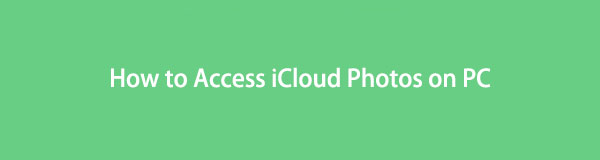

Seznam příruček
- Metoda 1: Jak získat přístup k iCloud fotografiím přes iCloud
- Metoda 2: Jak získat přístup k fotografiím iCloud na PC z iPhone
- Metoda 3: Jak získat přístup k fotografiím iCloud pomocí FoneLab pro iOS
- Metoda 4: Jak mohu přistupovat ke službě iCloud od společnosti FoneLab for iOS
- Metoda 5: Jak získat přístup k fotografiím iCloud v systému Android
- Metoda 6: Časté dotazy o tom, jak získat přístup k fotografiím na iCloudu na PC
Metoda 1: Jak získat přístup k iCloud fotografiím přes iCloud
FoneTrans pro iOS je jednou z všestranných aplikací pro přenos nebo zálohování dat z vašeho iPhonu, iPadu, iPodu atd. do vašeho počítače. Rozhodně můžete přistupovat ke svým iCloud fotografiím na vašem PC jejich přenosem pomocí tohoto programu a bez potíží. Kromě toho je FoneTrans pro iOS k dispozici pro Windows a Mac. A tak nyní můžete přistupovat ke svým iCloud fotografiím na vašem PC jejich přenosem. Pokud chcete vědět, jak na to, postupujte podle níže uvedených kroků.
S FoneTrans pro iOS, budete mít svobodu přenášet data z iPhone do počítače. Můžete nejen přenášet iPhone textové zprávy do počítače, ale také fotografie, videa a kontakty lze snadno přesunout do PC.
- Přenášejte snadno fotografie, videa, kontakty, WhatsApp a další data.
- Náhled dat před přenosem.
- K dispozici jsou iPhone, iPad a iPod touch.
Kroky, jak přenést fotografie iCloud do PC pomocí FoneTrans pro iOS a přistupovat k nim:
Krok 1První věc, kterou musíte udělat, je na oficiálních stránkách FoneTrans pro iOS stáhněte si jej do počítače. Dále nainstalujte a spusťte nástroj.
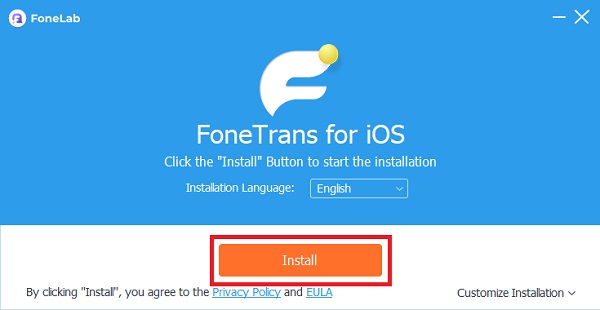
Krok 2Poté připojte svůj iPhone k počítači pomocí kabelu USB. A naskenuje všechna vaše data z vašeho iPhone, včetně fotografií na iCloudu.
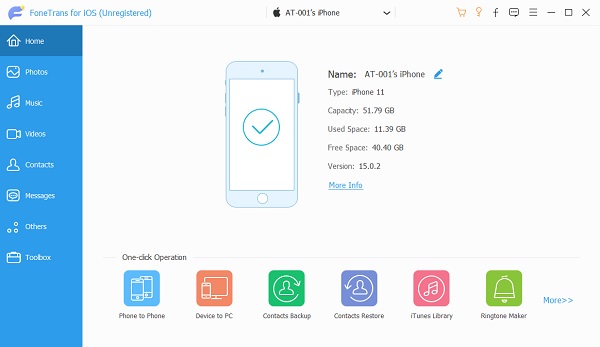
Krok 3Poté klikněte na tlačítko Fotky na hlavním rozhraní FoneTrans pro iOS. Poté vyberte snímky, které chcete přenést.
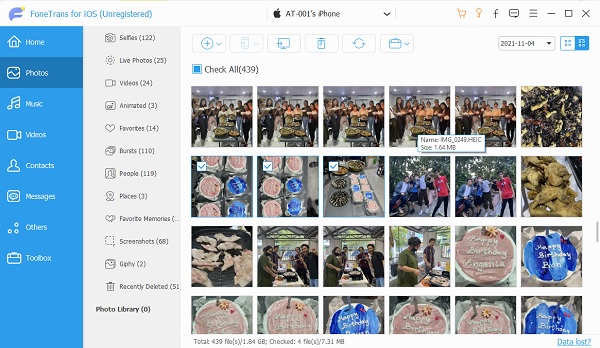
Krok 4Dále zaškrtněte Exportovat do ikonu nebo tlačítko. Poté klikněte na složku nebo místo, kam chcete v počítači uložit. Nakonec klikněte Vybrat složku. A automaticky se uloží do složky.
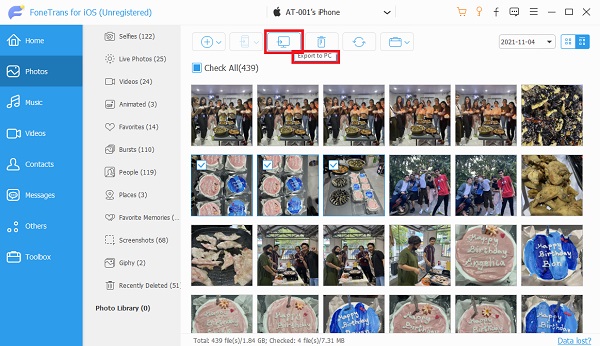
Krok 5Nakonec stačí kliknout na Otevřená složka. Nyní budou přenesené fotografie dostupné ve vašem počítači.
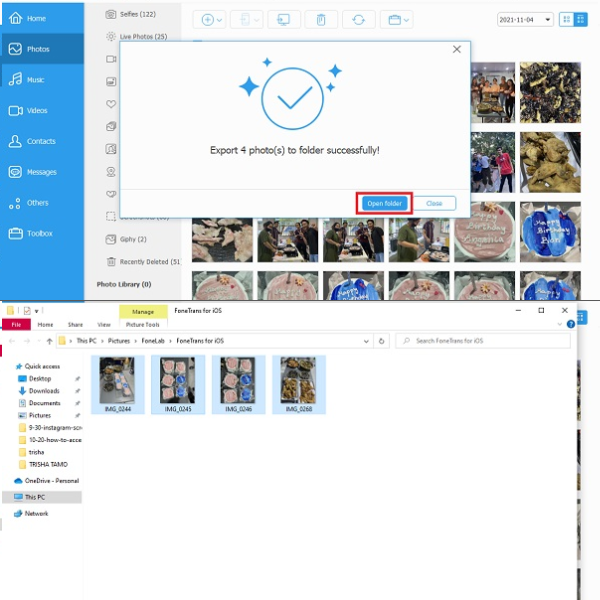
Konečně, toto jsou kroky, které musíte dodržovat při používání FoneTrans pro iOS pro přenos fotografií a přístup k nim do vašeho počítače.
S FoneTrans pro iOS, budete mít svobodu přenášet data z iPhone do počítače. Můžete nejen přenášet iPhone textové zprávy do počítače, ale také fotografie, videa a kontakty lze snadno přesunout do PC.
- Přenášejte snadno fotografie, videa, kontakty, WhatsApp a další data.
- Náhled dat před přenosem.
- K dispozici jsou iPhone, iPad a iPod touch.
Metoda 2: Jak získat přístup k fotografiím iCloud na PC z iPhone
FoneLab HyperTrans je výkonné a flexibilní řešení, které snadno zvládne téměř jakýkoli úkol digitálního přenosu. FoneLab HyperTrans tedy můžete použít k přenosu dat z mobilního zařízení do počítače. A to zahrnuje iCloud fotografie, které mají být přeneseny, a přístup k nim na vašem PC. Upozorňujeme však, že tento nástroj není k dispozici na počítačích Mac. Přesto zjistěte, jak přistupovat k fotografiím na iCloudu na PC jejich přenosem.
Přenos dat z iPhone, Android, iOS, počítače kamkoli a bez ztráty.
- Přesuňte soubory mezi iPhone, iPad, iPod touch a Android.
- Importujte soubory z iOS do iOS nebo z Androidu do Androidu.
- Přesuňte soubory z iPhone / iPad / iPod / Android do počítače.
- Uložte soubory z počítače do iPhone / iPad / iPod / Android.
Kroky, jak přenést fotografie iCloud pomocí FoneLab HyperTrans a získat k nim přístup:
Krok 1Nejprve přejděte na oficiální stránky FoneLab HyperTrans. Poté si stáhněte a nainstalujte nástroj do počítače.
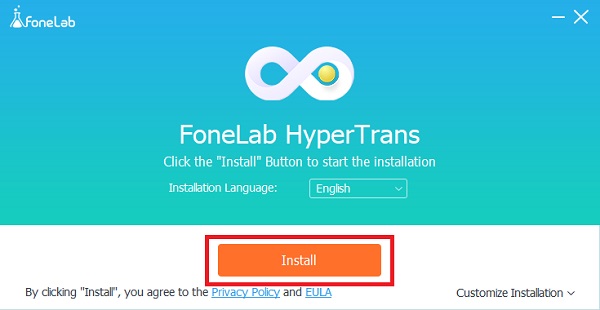
Krok 2Dále připojte svůj iPhone k počítači pomocí kabelu USB. Poté klikněte na Fotky v levém sloupci hlavního rozhraní. Poté vyberte snímky, které chcete přenést.
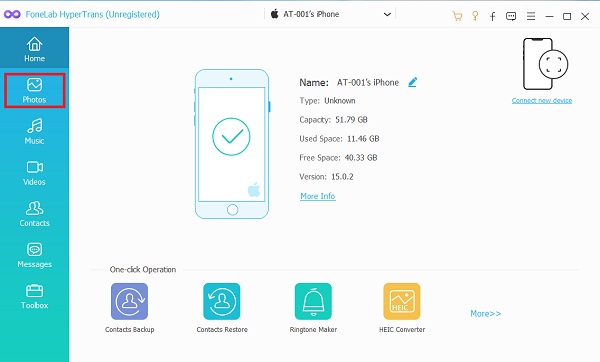
Krok 3Po výběru fotografií klikněte na Exportovat do ikonu pro jejich přenos.
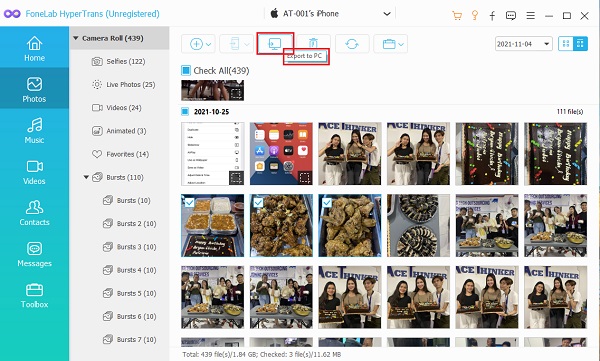
Krok 4Poté vyberte složku, do které chcete přenést fotografie iCloud. Poté klikněte Vybrat složku. A po procesu exportu je můžete automaticky zobrazit.
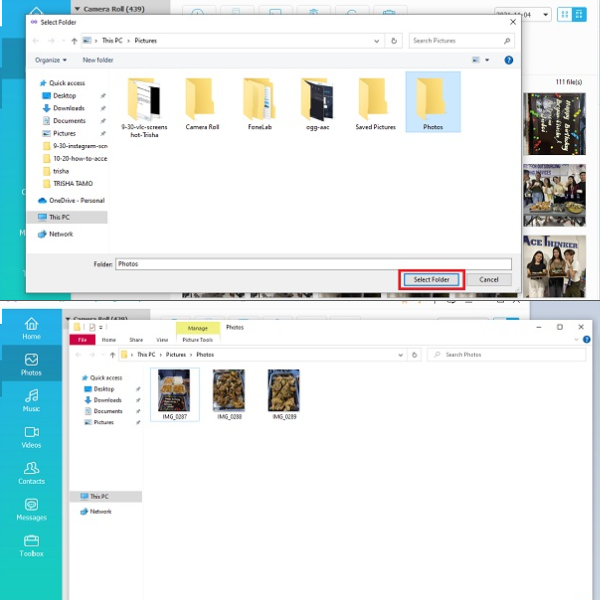
A to je vše, co potřebujete, abyste se naučili nástroj používat. Nyní můžete úspěšně přistupovat ke svým iCloud fotografiím jejich přenesením. Další, FoneLab pro iOS, je také skvělým nástrojem pro prohlížení fotografií na vašem cloudu.
Přenos dat z iPhone, Android, iOS, počítače kamkoli a bez ztráty.
- Přesuňte soubory mezi iPhone, iPad, iPod touch a Android.
- Importujte soubory z iOS do iOS nebo z Androidu do Androidu.
- Přesuňte soubory z iPhone / iPad / iPod / Android do počítače.
- Uložte soubory z počítače do iPhone / iPad / iPod / Android.
Metoda 3: Jak získat přístup k fotografiím iCloud pomocí FoneLab pro iOS
FoneLab pro iOS je nástroj pro obnovu dat pro iPhone pro smazaná data. Také šetří ztracená data vašeho iPhone. Ale víc než to, pokud hledáte nástroj, který vám také pomůže získat přístup k vašim fotografiím na iCloudu, FoneLab pro iOS vám také pomůže splnit vaše potřeby. Pokud chcete, jak to funguje, postupujte podle níže uvedených kroků.
S FoneLab pro iOS obnovíte ztracená / smazaná data iPhone včetně fotografií, kontaktů, videí, souborů, WhatsApp, Kik, Snapchat, WeChat a dalších dat ze zálohy nebo zařízení iCloud nebo iTunes.
- Snadno obnovte fotografie, videa, kontakty, WhatsApp a další data.
- Náhled dat před zotavením.
- K dispozici jsou iPhone, iPad a iPod touch.
Kroky, jak získat přístup k fotografiím iCloud pomocí FoneLab:
Krok 1Nejprve si stáhněte nástroj na oficiální web FoneLab pro iOS. Nainstalujte a spusťte jej v počítači.
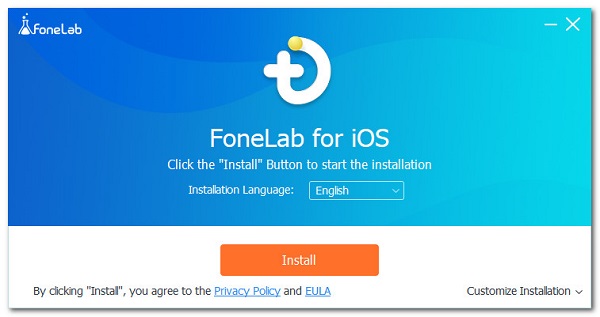
Krok 2Na hlavním rozhraní klikněte na ikonu iPhone Obnova dat knoflík. Poté v levém sloupci zaškrtněte Obnovte z iCloud.
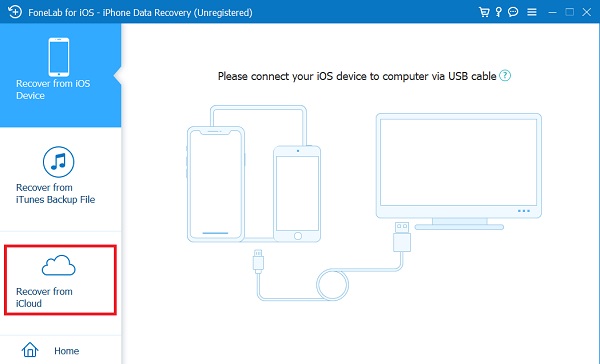
Krok 3Poté se přihlaste do iCloud zadáním svého Apple ID a hesla.

Krok 4Dále, protože máte přístup ke svým fotografiím na iCloudu, zaškrtněte políčko vedle Fotky ikona. Poté klikněte Home. A naskenuje celé vaše fotografie na iCloudu.
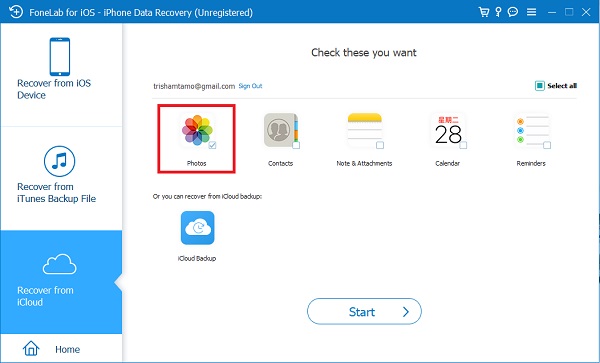
Krok 5Nakonec, po dokončení procesu skenování, budete moci prohlížet nebo přistupovat ke všem svým iCloud fotografiím.
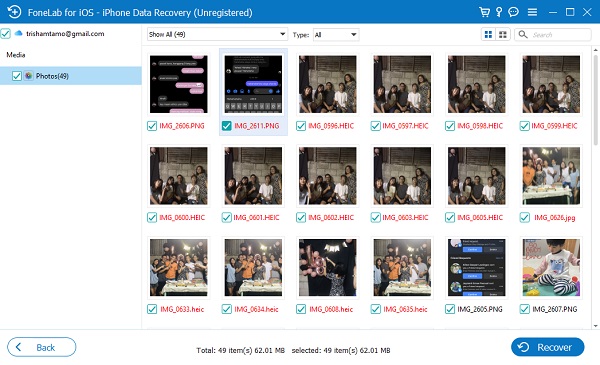
A je to! FoneLab pro iOS vám může skutečně pomoci získat přístup k vašim fotografiím na iCloudu nebo je prohlížet tak, že je naskenujete tak jednoduše, jak jen to je. Pokud chcete zjistit, jak získat přístup k iCloud Photos na Macu prostřednictvím aplikace Fotky, pokračujte.
S FoneLab pro iOS obnovíte ztracená / smazaná data iPhone včetně fotografií, kontaktů, videí, souborů, WhatsApp, Kik, Snapchat, WeChat a dalších dat ze zálohy nebo zařízení iCloud nebo iTunes.
- Snadno obnovte fotografie, videa, kontakty, WhatsApp a další data.
- Náhled dat před zotavením.
- K dispozici jsou iPhone, iPad a iPod touch.
Metoda 4: Jak mohu přistupovat ke službě iCloud od společnosti FoneLab for iOS
Jak přistupovat k fotografiím na iCloudu na vašem Macu pomocí aplikace Fotky? Pokud hledáte způsob, jak to udělat, určitě můžete. Za tímto účelem jsme níže uvedli kroky, jak na to.
Kroky, jak získat přístup k iCloud fotografiím na Macu prostřednictvím aplikace Fotky:
Krok 1Nejprve klikněte na ikonu Apple v levém horním rohu obrazovky vašeho Macu.
Krok 2Poté klikněte na Předvolby systému. Dále Apple ID. Pokud ještě nejste přihlášeni, přihlaste se svým Apple ID.
Krok 3Poté klikněte na iCloud. Poté jej zapněte zaškrtnutím políčka vedle fotografií.
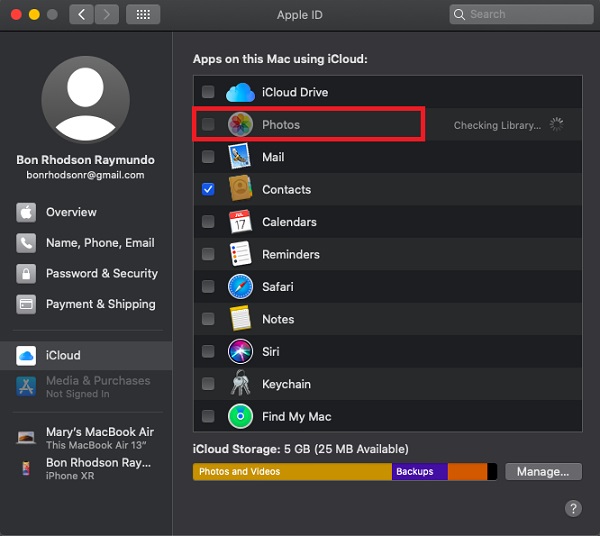
Krok 4Nakonec na Macu otevřete aplikaci Fotky.
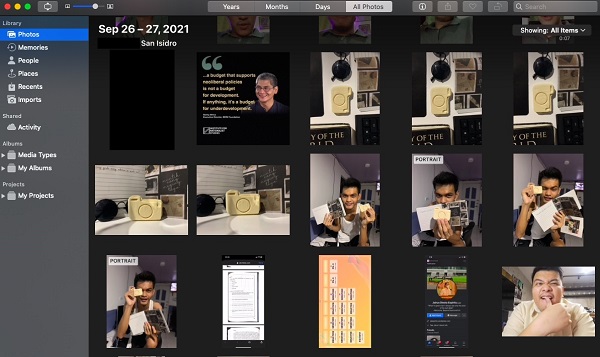
Takto můžete přistupovat ke svým fotkám na iCloudu na Macu pomocí aplikace Fotky. Pokud chcete mít přístup ke svým icloud fotografiím na Androidu. Přečtěte si další část tohoto příspěvku.
S FoneLab pro iOS obnovíte ztracená / smazaná data iPhone včetně fotografií, kontaktů, videí, souborů, WhatsApp, Kik, Snapchat, WeChat a dalších dat ze zálohy nebo zařízení iCloud nebo iTunes.
- Snadno obnovte fotografie, videa, kontakty, WhatsApp a další data.
- Náhled dat před zotavením.
- K dispozici jsou iPhone, iPad a iPod touch.
Metoda 5: Jak získat přístup k fotografiím iCloud v systému Android
Chtěli jste přistupovat ke svým fotografiím na iCloudu na různých zařízeních, jako je Android? Vlastně můžeš. Je to také proto, že Apple nabízí iCloud založený na prohlížeči, kde na něm můžete přistupovat ke svému iCloudu. A to je iCloud.com. Zjistěte, jak získat přístup k fotografiím na iCloudu v systému Android pomocí kroků, které jsou uvedeny níže.
Kroky, jak získat přístup k fotografiím iCloud v systému Android pomocí prohlížeče:
Krok 1Nejprve otevřete Chrome pro Android nebo jakoukoli jinou aplikaci internetového prohlížeče, kterou máte nebo nainstalujete.
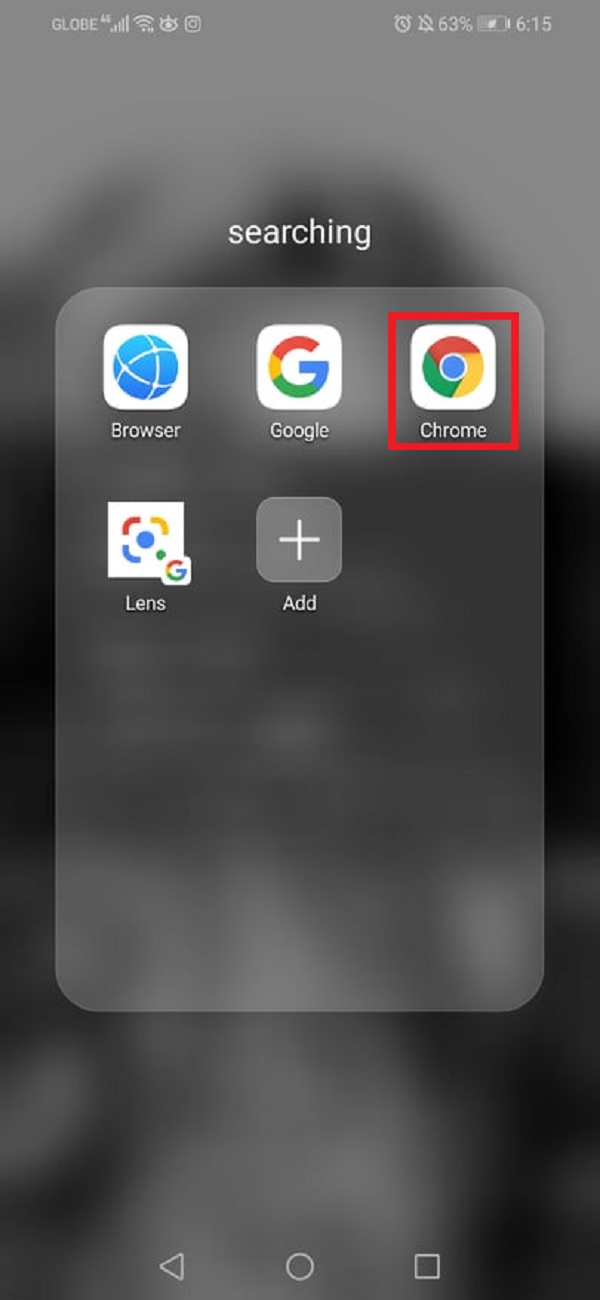
Krok 2Dále zadejte iCloud.com ve vyhledávacím prohlížeči. A přesměruje vás na hlavní stránku.
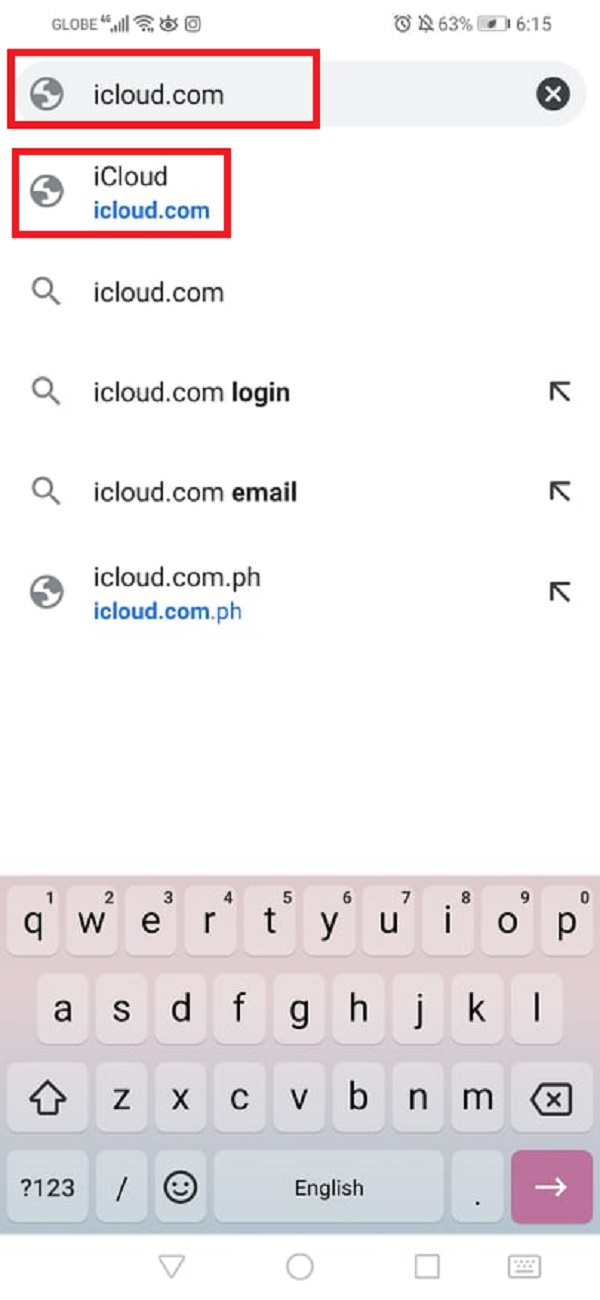
Krok 3Poté zadejte své Apple ID a heslo pro přihlášení do iCloudu.

Krok 4Poté na hlavní stránce iCloud.com klikněte na ikonu Fotky.
Krok 5A konečně, nyní máte přístup ke svým fotkám na iCloudu.

A teď jste se naučili, jak získat přístup k iCloud Photos na Androidu.
Metoda 6: Časté dotazy o tom, jak získat přístup k fotografiím na iCloudu na PC
1. Proč nemám přístup ke svým iCloud Photos na mém PC?
Existuje mnoho důvodů, proč nemůžete prohlížet nebo přistupovat ke svým iCloudovým fotografiím na vašem PC, ale jednou z hlavních příčin je, že váš iCloud byl vypnutý nebo jinými slovy, vaše fotografie na vašem zařízení nebyly synchronizovány na vašem iCloudu. .
2. Má iCloud maximální kapacitu?
Rozhodně ano! Apple iCloud nabízí bezplatné úložiště iCloud o velikosti 5 GB. Pokud je plná, je na vás, zda ji chcete upgradovat. Maximální úložiště, které může iCloud podporovat se svými současnými plány, je však 2 TB.
Abychom shrnuli všechny podrobnosti, které jsou uvedeny výše, nyní víme, že existuje spousta způsobů nebo osvědčených metod, kterými můžeme odpovědět na naši otázku „jak získat přístup k fotografiím na iCloudu?“. Konkrétně, když je chcete zobrazit na vašem PC. Existují také nástroje, které vám pomohou získat přístup k vašim fotografiím na iCloudu. Ve skutečnosti je můžete nejen prohlížet nebo k nim přistupovat, ale také vám umožní mít skvělý zážitek s jejich úžasným výkonem, a těmito nástroji jsou FoneTrans pro iOS a FoneLab HyperTrans. Stejně jako FoneLab pro iOS že pouhým přihlášením k účtu na iCloudu budete mít konečně přístup ke svým fotografiím na iCloudu. Přesto je to stále vaše volba.
S FoneLab pro iOS obnovíte ztracená / smazaná data iPhone včetně fotografií, kontaktů, videí, souborů, WhatsApp, Kik, Snapchat, WeChat a dalších dat ze zálohy nebo zařízení iCloud nebo iTunes.
- Snadno obnovte fotografie, videa, kontakty, WhatsApp a další data.
- Náhled dat před zotavením.
- K dispozici jsou iPhone, iPad a iPod touch.
Můžete také použít software obnovit iPad ze zálohy iCloud or extrahovat iTunes zálohování pro iOS zařízení. Největší výhodou je, že máte možnost obnovit pouze to, co chcete, srovnávat s běžným způsobem obnovy prostřednictvím iTunes nebo iCloud. A neztratíte vaše stávající data. Je to jistě dosažitelné obnovit záložky v safari nebo jiná data iOS.
